版权声明:本文为博主原创文章,未经博主允许不得转载。 https://blog.csdn.net/qq_28869927/article/details/84932995
概述
搭建步骤同Windows平台,包括:
- 确定安装各组件的版本,保证其相互之间能正常工作;
- 修改
conda和pip的默认镜像网站; - 安装最新版Anaconda,并使用其创建虚拟环境;
- 安装CUDA和cuDNN;
- 安装TensorFlow(GPU版)和TensorLayer。
以上如果有不明白的地方,请参看我的前一篇博客:【深度学习】windows 10下CUDA+ cuDNN + MXNet/TensorFlow/TensorLayer 深度学习环境搭建
本次安装的环境为(服务器为Ubuntu 14.04):
Ubuntu 14.04 python 3.6 + CUDA 8.0 + cuDNN 6.0 + Tensorflow-gpu 1.4 + Tensorlayer 1.4
安装Anaconda并创建环境
Anaconda安装过程这里不再赘述,安装完成之后配置环境变量。
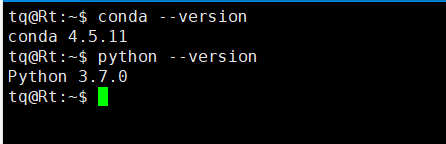
创建虚拟环境,可参见我的另一篇博客:【Python】浅谈Python虚拟环境virtualenv
conda create -n tensor python=3.6 anaconda
创建的虚拟环境存储在~/anaconda/envs目录,即Anaconda安装目录下的envs文件夹中。
安装CUDA和cuDNN
下载安装CUDA
首先下载安装CUDA,我的版本如下:
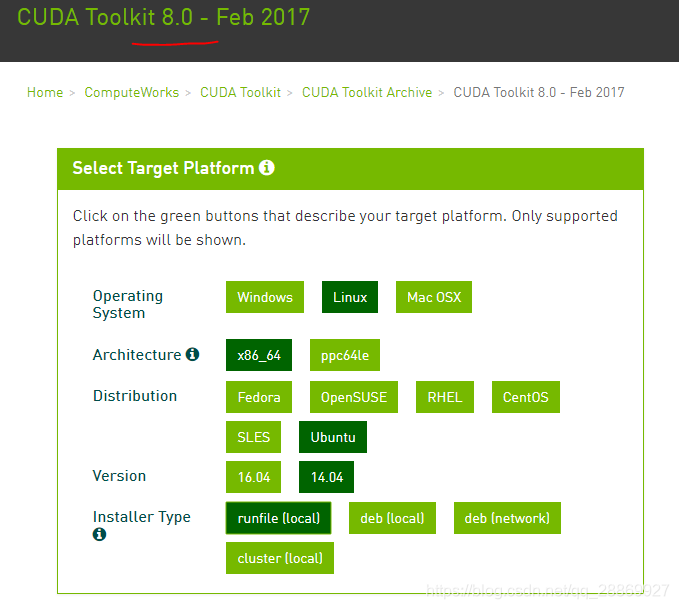
我这里下载的是runfile类型,直接按照官网提示安装即可,如下:
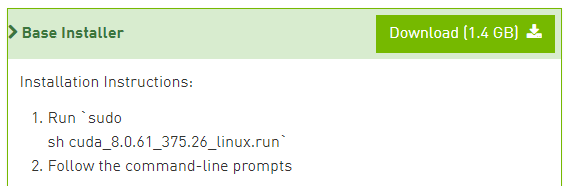

输入上述命令后,就是阅读一长串的协议。注意协议开头的位置给出了CUDA的默认安装位置。
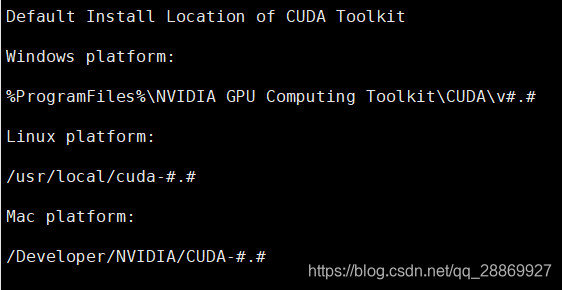
按回车键到协议最后,选择同意EULA(accept),不安装driver installation (no)。若不使用默认安装位置,也在这里更改。如下图:
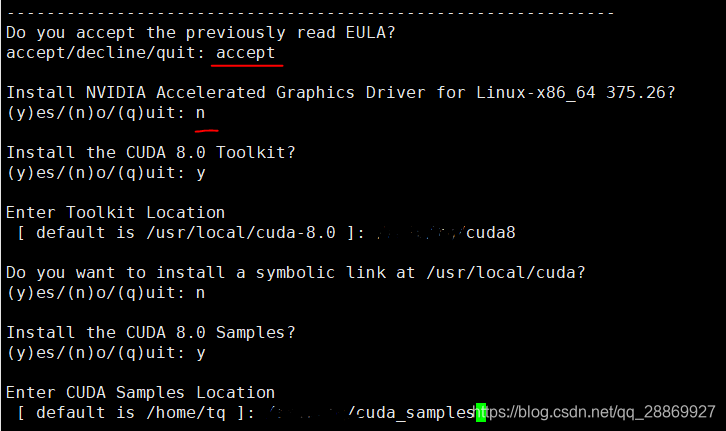
下载安装cuDNN
下载对应CUDA版本的cuDNN(点击这里下载),红线标出的是我需要的版本。
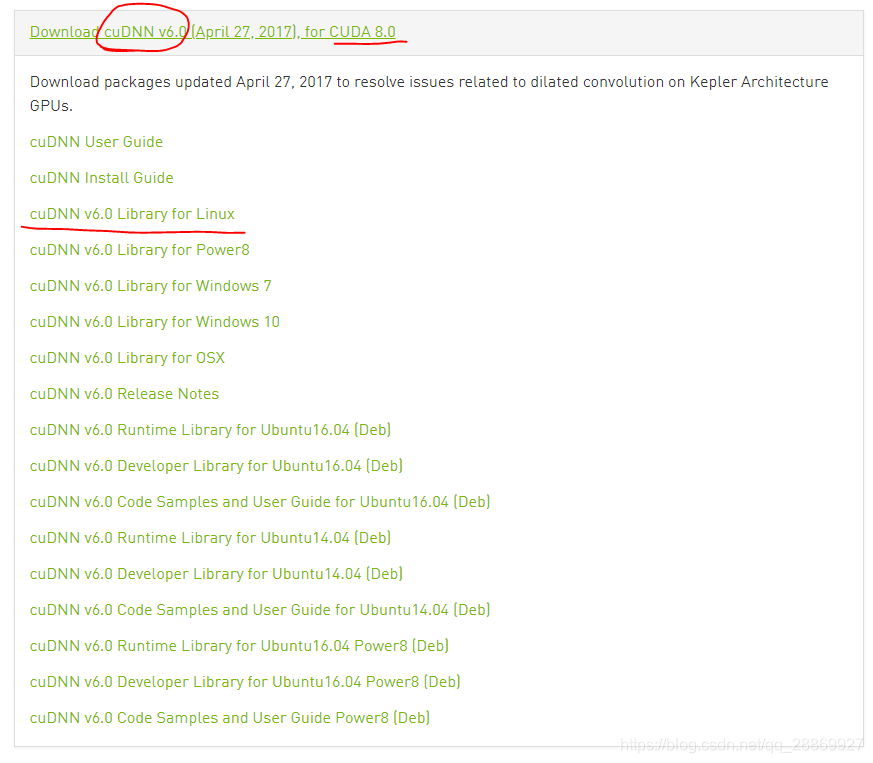
解压下载的压缩包,将得到一个cuda文件夹,里面包含include和lib64两个目录,将其中的文件拷贝至CUDA安装目录的include和lib64即可。
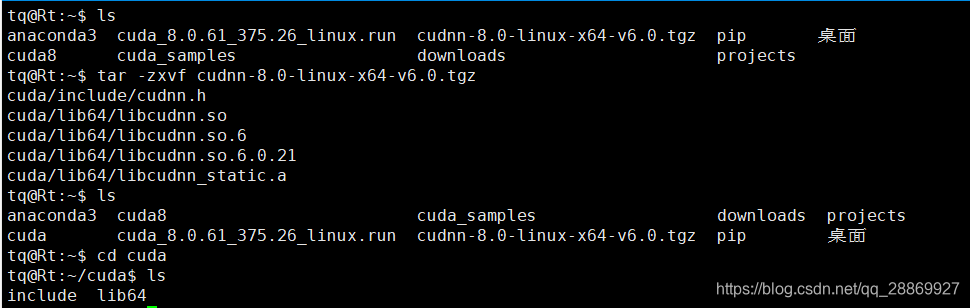
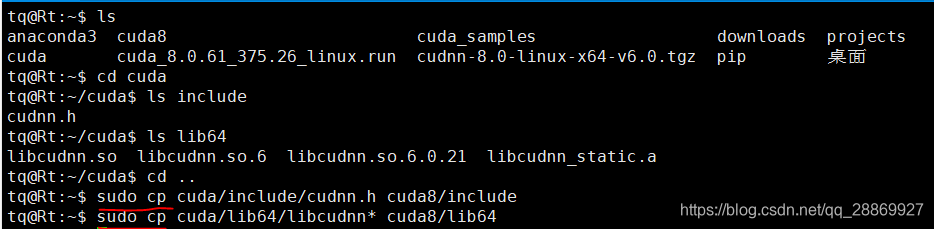
配置环境变量:
扫描二维码关注公众号,回复:
4513954 查看本文章


export PATH=$HOME/cuda9/bin:$PATH
export LD_LIBRARY_PATH=$LD_LIBRARY_PATH:$HOME/cuda9/lib64/
安装TensorFlow和TensorLayer
激活创建的虚拟环境,安装:
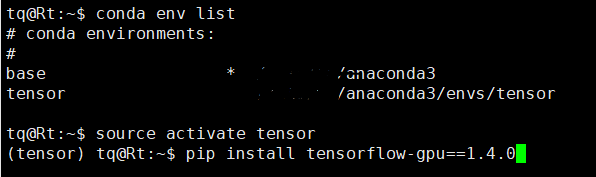
检查安装结果
TensorFlow官网给出了检查方法:
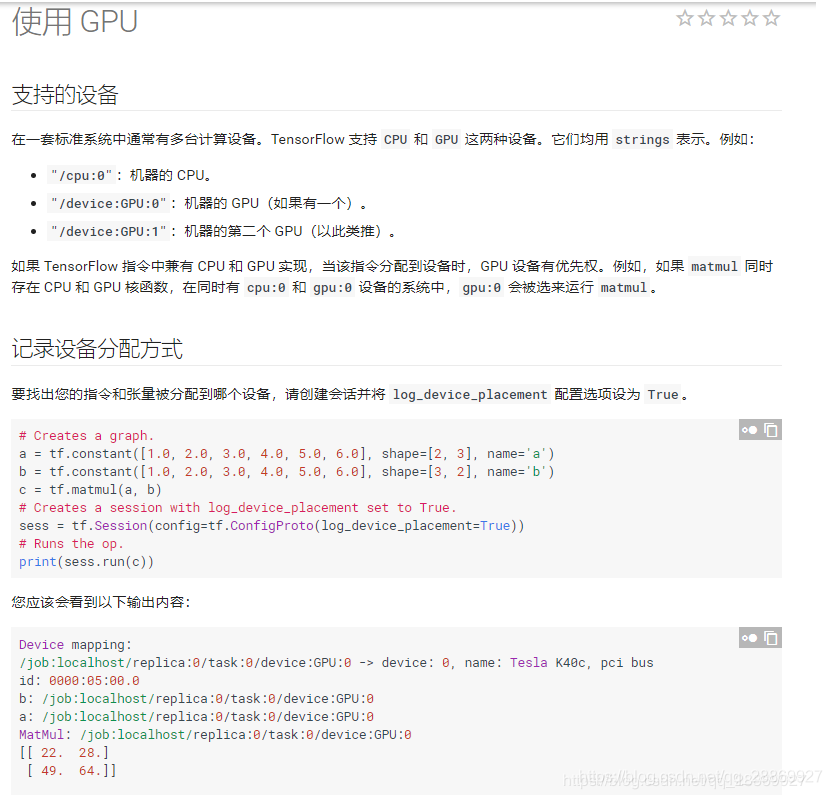
我们来试一试:
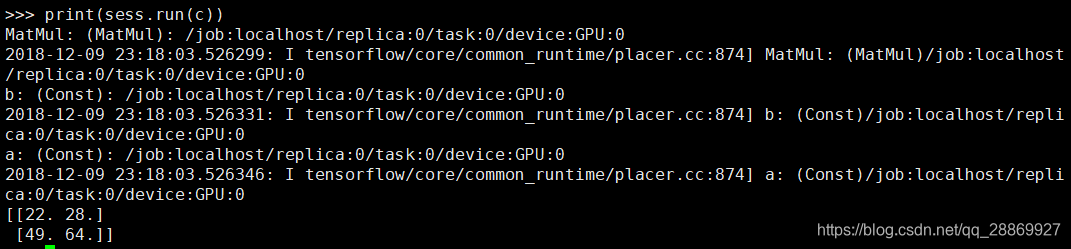
成功!!!